Yesplan 1.16, dec 2014
Lexicon§
Lenteschoonmaak bij Yesplan!
Alle termen die gebruikt worden in Yesplan zijn tegen het licht gehouden, gewikt en gewogen, onder de loep genomen en aan een grondige inspectie onderworpen.
Er is een heus lexicon samengesteld waarbij bijzondere aandacht was voor consistentie in woordgebruik in alle hoeken en hoekjes van Yesplan. Hierbij is zowel de Engelstalige als de Nederlandstalige versie van Yesplan grondig aangepakt. Er werd steeds gezocht naar een zo natuurlijk mogelijk klinkende term, zonder aan duidelijkheid in te boeten.
Deze vernieuwde woordenschat zal vanaf nu consequent worden gebruikt in de handleidingen, opleidingen en release notes.
Standaardrapporten§
De standaardrapporten zijn voortaan te vinden bij de handleidingen, je hoeft er niet langer een aparte site voor te bezoeken. Deze standaardrapporten zullen regelmatig aangevuld en bijgewerkt worden. Hou ze in de gaten!
Overschrijven van de resourcegroep voor sets§
Voortaan is het mogelijk om de resourcegroep van een set van resources manueel in te stellen. De resourcegroep wordt automatisch afgeleid aan de hand van de resources die deze set bevat. Echter, soms wil je die resourcegroep manueel kunnen wijzigen naar iets anders dan wat Yesplan automatisch kon afleiden, en dat is nu mogelijk.
De resourcegroep overschrijven doe je in het infovenster van de resource op het “Info” tabblad. Klik op “Resourcegroep overschrijven”, en selecteer vervolgens de gewenste optie uit de keuzelijst. Je kunt steeds terugkeren naar het automatisch afleiden van de groep voor een set door te klikken op “Terugzetten naar het automatisch afleiden van de groep” (dit verschijnt nadat je de groep overschreven hebt).
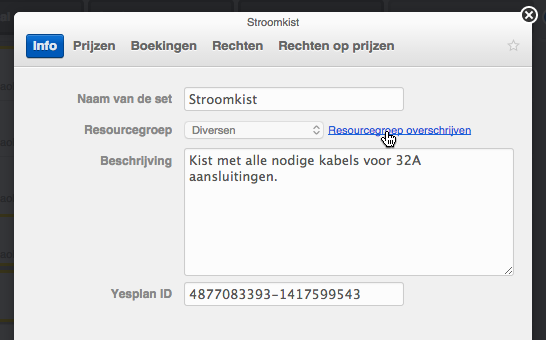
Op het “Info” tabblad kan je nu bovendien ook een beschrijving toevoegen aan de resourceset, en je vindt er de Yesplan ID.
Nieuwe instellingen§
Systeemvoorkeur voor openen infovenster evenement§
Het huidige gedrag is het volgende: bij het openen van het infovenster van een evenement dat tot een productie behoort, vanuit de kalender, ligt de focus op de productie. Je kan dan in het infovenster manueel de focus verleggen naar het evenement, indien gewenst, maar standaard opent het infovenster dus met de productie geselecteerd. Dit wil zeggen dat de waardes die je op het niveau van de productie invult (zoals bijvoorbeeld het aanvangsuur), zullen gelden voor álle evenementen die eronder vallen.
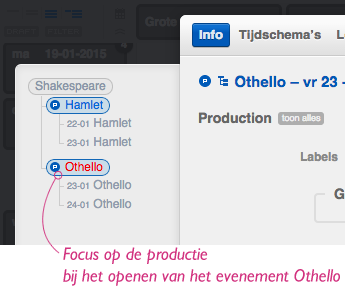
Daarentegen, indien het evenement dat je opent niet tot een productie behoort, ligt de focus bij het openen op het evenement zelf. Je kan dan manueel de focus verleggen naar een groep of een ander evenement binnen de bestaande structuur.
Meestal is dit gewenst.
Echter, voortaan kan je er voor kiezen om het infovenster van het evenement steeds te openen met focus op het evenement zelf, ongeacht of dit evenement tot een productie behoort of niet. Deze instelling zal gelden in alle gevallen – in de toekomst en in het verleden – en, vermits de instelling een systeeminstelling is, gelden voor àlle gebruikers van Yesplan binnen je organisatie.
Een beheerder kan deze parameter “Infovenster van het evenement opent steeds met focus op” instellen bij “Systeeminstellingen” > “Systeemvoorkeuren”.
Gebruikersvoorkeur voor openen evenementenkalender§
Bij het starten van Yesplan opent de evenementenkalender steeds op datum van vandaag. Vanaf heden kan een gebruiker instellen dat de evenementenkalender bij het opstarten van Yesplan opent op de laatst gebruikte werkdatum in plaats van op vandaag.
De werkdatum wordt telkens ingesteld bij het selecteren van een evenement in de kalender, door met de datumkiezer naar een andere datum te springen, of door een datum of een boeking te selecteren in de Teamplanner. Dit helpt je om op verschillende plaatsen in Yesplan op dezelfde datum te blijven werken.
Bijvoorbeeld, als je van de evenementenkalender naar de dagweergave van de Teamplanner gaat, zal je merken dat deze dagweergave opent op de werkdatum. Tot heden werd deze werkdatum bij het opnieuw openen van Yesplan teruggezet op vandaag. Nu kan je instellen dat de werkdatum onthouden wordt bij het sluiten van Yesplan, zodat je de volgende keer start op die werkdatum, en niet langer op vandaag.
Deze instelling vind je onder “Gebruikersinstellingen” op het tabblad “Gebruikersvoorkeuren”.
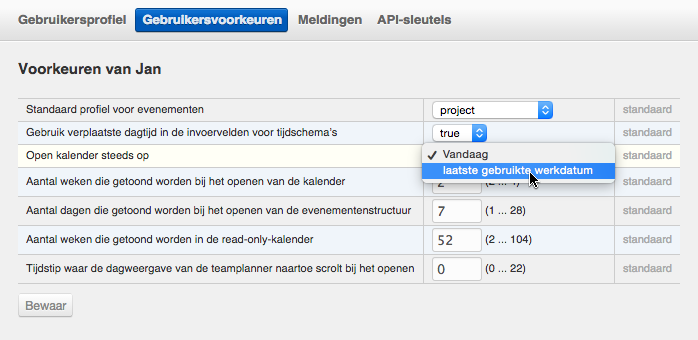
Verbeteringen rapportparameters§
Het invullen van rapportparameters is een stuk handiger en heel wat minder foutgevoelig geworden. Je kan de veelheid aan parameters nu invullen aan de hand van keuzelijsten, suggestielijsten of uitgebreide zoekvelden.
Enkele voorbeelden:
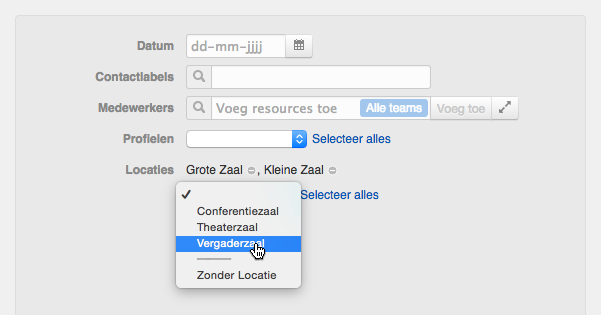
Een zoekopdracht als rapportparameter kan je ook testen. Klik hiervoor op de “Test” knop. Dit opent het zoekvenster, wat je toelaat om interactief de resultaten na te kijken. Indien je de zoekopdracht bijstuurt in het zoekvenster, dan wordt deze zoekopdracht netjes overgenomen in het parameterveld bij het sluiten van het zoekvenster.

Verwijderen van algemene rapporten§
Algemene rapporten – de rapporten die je genereert in het zoekvenster van de rapporten – worden voortaan automatisch verwijderd na zes maanden. Voor alle duidelijkheid: dit is niet zo voor de rapporten die je genereert bij de evenementen.
Indien je een bepaald rapport wenst bij te houden voor onbepaalde duur, dan kan je dit per rapport aangeven. Dit doe je door te klikken op “Niet automatisch verwijderen”.
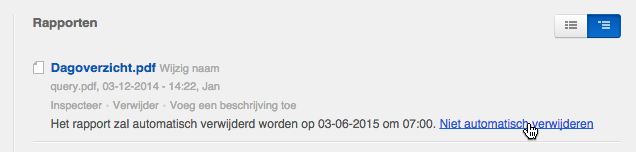
Uiteraard kan je een gegenereerd rapport nog steeds op elk moment manueel verwijderen.
Verbeteringen bij aanmaken van contactlinks§
Het toevoegen van contactlinks op het “Links” tabblad van het infovenster van een contact is verbeterd. Voortaan kan je hier gebruik maken van het vertrouwde uitgebreide invulveld dat we kennen van de custom data. Het laat ook toe om meteen vanaf dit tabblad een nieuwe persoon of organisatie aan te maken mocht die nog niet bestaan.
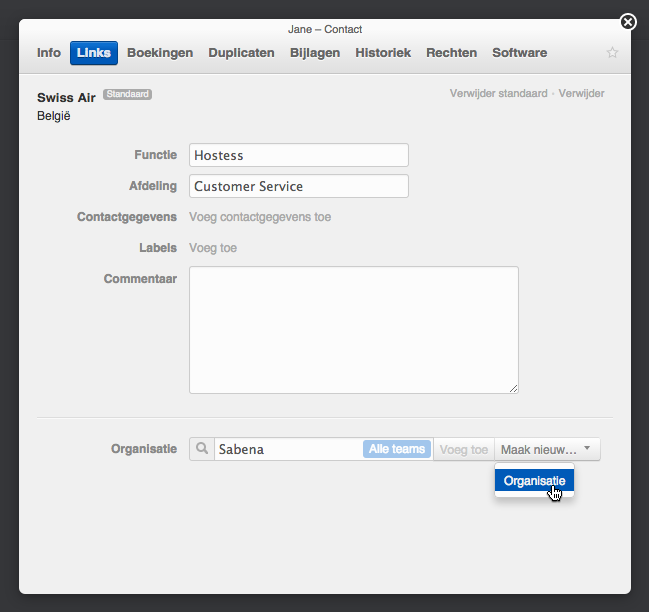
Toevoegingen aan de zoektaal§
Negeren van accenten bij zoeken§
Voortaan zal bij het zoeken geen rekening gehouden worden met accenten op de tekens. Zoeken met a zal ook resultaten vinden met á, à, ä, ã enz. En omgekeerd, zoeken met ä zal ook resultaten vinden met a, á, à, ä, ã enz.
Bijvoorbeeld:
- De zoekopdracht
contact:name:amelievindt ook Amélie. - De zoekopdracht
contact:name:Fréderikvindt ook Frederik.
Zoeken naar woorden met minder dan 3 karakters§
Voortaan kan je bij je zoekopdracht ook zoeken naar woorden door gebruik te maken van minder dan 3 karakters.
Bijvoorbeeld:
contact:name:de
Nieuwe keywords voor datumbereiken§
Er zijn enkele nieuwe keywords toegevoegd om te zoeken naar datumbereiken in relatie tot vandaag. Deze zijn ter aanvulling van de reeds bestaande keywords #thisweek, #nextweek, #previousweek enz. en volgen het patroon #nextXdays en #previousXdays.
Bijvoorbeeld:
- De zoekopdracht
event:date:#nextweekzal alle evenementen ophalen van de week die begint na de eerstvolgende zondag. - De zoekopdracht
event:date:#next7dayszal alle evenementen ophalen met datum tussen morgen en 7 dagen verder.
Dit is het overzicht van alle keywords, ook terug te vinden bij de handleiding van de zoektaal:
| Keyword | Beschrijving |
|---|---|
#tomorrow |
De datum komt overeen met morgen. |
#yesterday |
De datum komt overeen met gisteren. |
#thisweek |
De datum valt tijdens de huidige week. Deze week start op de meest recente maandag en loopt tot en met de volgende zondag. |
#previousweek |
De datum valt in de voorbije week. Dit is de week die eindigt voor de meest recente maandag. |
#nextweek |
De datum valt in de volgende week. Dit is de week die begint na de volgende zondag. |
#thismonth |
De datum valt in de huidige kalendermaand. |
#previousmonth |
De datum valt in de vorige kalendermaand. |
#nextmonth |
De datum valt in de volgende kalendermaand. |
#thisyear |
De datum valt binnen het huidige jaar. |
#previousyear |
De datum valt binnen het voorbije jaar. |
#nextyear |
De datum valt binnen het volgende jaar. |
#nextXdays |
De datum valt in de X aantal kalenderdagen volgend op vandaag. #next1days is hetzelfde als #tomorrow. |
#previousXdays |
De datum valt in de X aantal kalenderdagen voorafgaand aan vandaag. #previous1days is hetzelfde als #yesterday. |
#nextXweeks |
De datum valt in de X aantal kalenderweken volgend op de kalenderweek van vandaag. #next1weeks is hetzelfde als #nextweek. |
#previousXweeks |
De datum valt in de X aantal kalenderweken voorafgaand aan de kalenderweek van vandaag. #previous1weeks is hetzelfde als #previousweek. |
#nextXmonths |
De datum valt in de X aantal kalendermaanden volgend op de kalendermaand van vandaag. #next1months is hetzelfde als #nextmonth. |
#previousXmonths |
De datum valt in de X aantal kalendermaanden voorafgaand aan de kalendermaand van vandaag. #previous1months is hetzelfde als #previousmonth. |
#nextXyears |
De datum valt in de X aantal kalenderjaren volgend op het kalenderjaar van vandaag. #next1years is hetzelfde als #nextyear. |
#previousXyears |
De datum valt in de X aantal kalenderjaren voorafgaand aan het kalenderjaar van vandaag. #previous1years is hetzelfde als #previousyear. |
Bij de #nextX… en #previousX… keywords moet je de X vervangen door een cijfer. event:date:#nextXdays zal niet werken, event:date:#next7days wel.
Zoeken naar geboekte resourcesets§
Het zoeken naar boekingen van resources houdt nu ook rekening met resourcesets.
Bijvoorbeeld:
resourcebooking:resource:arrangementvindt voortaan ook de boekingen van de resourceset Arrangement Vergadering.
Diverse verbeteringen§
- Je kan de voorbereidingstijd en de afwerkingstijd van een resource voortaan invullen op het tabblad “Info” van het infovenster van de resource, op het tabblad “Boekingen” (voorheen “Schedules” genaamd) verschijnt dit enkel nog read-only (de invulvelden werden vaak aanzien als de invulvelden voor het aanpassen van de tijden van de boeking).
- De team filter verschijnt nu ook op het tabblad “Rapporten” van het infovenster van een evenement (het verscheen al op het infovenster van de rapporten). Je kan hiermee de lijst van rapporten beperken tot enkel die van je eigen hoofdteam.
- Tal van prestatieverbeteringen en bugfixes.